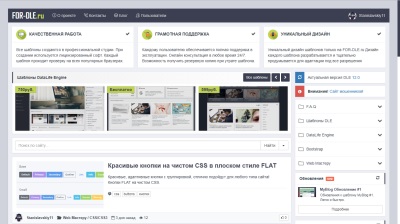 Дата публикации: 2016-04-11
Дата публикации: 2016-04-11
От автора: приветствую вас, друзья. В этой небольшой статье мы рассмотрим, как добавить видео на DLE. Это достаточно актуальный вопрос, поскольку использование медиафайлов (видео и картинок) жизненно необходимо для любого новостного сайта, ведь DLE — это движок в первую очередь для новостного сайта.
Итак, у нас есть сайт на DLE, есть видео с сервиса YouTube и вопрос — как вставить видео в какую-либо новость на нашем сайте. Сделать это на самом деле не представляет большого труда, но все же есть некоторые нюансы, которые вам стоит знать.
Давайте добавим видео к имеющейся у нас статье. Для этого жмем кнопку Редактировать новости в правом верхнем углу админ-панели сайта и переходим к списку новостей.
Выбираем нужную нам новость и попадаем в меню редактирования новости. Здесь нас интересует визуальный редактор и иконка добавления видео YouTube.
Хотите быстро научиться создавать сайты и блоги на WordPress с уникальным дизайном?
Получите самую полную в Рунете бесплатную систему обучения создания сайтов на WordPress
Кликаем по нужной нам иконке и в появившемся модальном окне вставляем URL страницы, с которой мы хотим вставить видео.
Осталось сохранить статью и проверить, появилось ли видео на сайте. Видео действительно успешно вставилось, однако выглядит оно не очень привлекательно.
Во-первых, видео расположено не по центру, а, во-вторых, размеры плеера довольно небольшие. Первую проблему можно поправить достаточно просто, все в том же визуальном редакторе. Для этого выделим код вставки видео в редакторе и нажмем на панели редактора иконку выравнивания по центру. Сохраним и проверим. Плеер теперь расположен по центру. Но что делать с его размерами?
Чтобы изменить размеры плеера, нам необходимо обратиться к настройкам скрипта. Идем в меню Настройки скрипта — Настройки проигрывателей медиаконтента. Здесь нам нужны первые две настройки для изменения ширины и высоты видеоплеера.
Изменим эти настройки, указав нужные нам значения ширины и высоты, например, 700 для ширины и 400 для высоты. Сохраним изменения и проверим, вступили ли они в силу на сайте.
Здесь вас, скорее всего, ждет разочарование. Несмотря на изменение настроек, видеоплеер в статье, скорее всего, останется таким же маленьким. Как же так, спросите вы? Дело в том, что DLE кэширует настройки скрипта и для того, чтобы DLE подхватил новые настройки, необходимо очистить кэш.
Для того, чтобы сбросить кэш в версии DLE 11.0, идем в меню Утилиты — Перестроение публикаций. Также кэш можно очистить на главной странице админки, где в конце страницы вы найдете соответствующую кнопку.
В этом разделе нам нужно перестроить кэш только для публикаций, то есть нам нужен первый блок и кнопка в нем — Начать перестроение. Жмем ее, дожидаемся завершения процесса и идем проверять изменения на сайте.
Вот теперь все замечательно. Кстати, значение ширины лучше указать в процентах, например — 100%. В этом случае видеоплеер должен корректнее отображаться при просмотре на различных типах устройств, то есть не должно быть проблем с адаптивностью. Также в настройках скрипта, там же, где мы указывали ширину и высоту, мы можем изменить внешний вид видеоплеера, включив соответствующую настройку. В этом случае вместо стандартного плеера YouTube мы увидим плеер DLE. Чтобы изменения вступили в силу, не забудьте очистить кэш, как и в случае с размерами.
Ну а на этом у меня все. Если вы хотите узнать больше о DLE, тогда посмотрите наш курс Создание сайта на CMS DLE .
